Объяснение: как изменить план Apple Music?
Наши симпатии и желания могут измениться в любую минуту. Действительно, то, что работает для вас сегодня, может не работать завтра или в ближайшие недели. Это относится почти ко всему, конечно, включая ваши предпочтения в потоковой передаче музыки. Если вы были заядлым пользователем и подписчиком Apple Music, вам когда-нибудь приходил в голову план попытки перейти с текущего плана подписки на другой? Вам интересно узнать больше о процессе как изменить план Apple Music?
Apple Music — действительно отличная платформа, предлагающая потрясающие услуги потоковой передачи музыки своим пользователям. Однако может быть случай, когда вы захотите перейти на другой план подписки с текущего. Таким образом, вам нужно узнать больше о том, как изменить план Apple Music.
Эта платформа фактически предлагает три уровня подписки. Каждый из этих трех стоит по-разному: в США индивидуальный план Apple Music стоит 9.99 долларов в месяц, а семейный план до шести человек стоит 14.99 долларов в месяц. Если вы учитесь на дневном отделении, вы можете получить Студенческая скидка Apple Music (за 5.99 долларов в месяц), студенческий план является самым доступным. Все эти планы предлагают льготы, предлагаемые приложением. Просто между ними есть некоторые отличия. Хорошим примером может служить семейный план, в котором до 6 участников могут использовать одну и ту же учетную запись, в отличие от двух других планов подписки.
Теперь, когда мы также выделили краткую информацию о планах подписки Apple Music, теперь мы готовы заняться процессом изменения плана Apple Music.
Содержание статьи Часть 1. Изменение плана с индивидуального плана на семейный планЧасть 2. Изменение плана с семейного плана на индивидуальный планЧасть 3. Переключение плана Apple Music между студенческим и индивидуальным планамиЧасть 4. Бонусное руководство: загрузка Apple Music и сохранение их навсегдаЧасть 5. Резюме
Часть 1. Изменение плана с индивидуального плана на семейный план
Как изменить план Apple Music, если ваша семья хочет присоединиться к Apple Music? При подписке на семейный план до шести человек могут пользоваться всеми преимуществами Apple Music. Поэтому первое, что нужно сделать перед переходом на семейный план, — это создать учетную запись Family Sharing. В этой части будет освещена процедура изменения плана Apple Music с индивидуального на семейный. На самом деле вы должны следовать 3-этапной процедуре. Вот подробности.
Шаг 1. На своем устройстве откройте приложение «Музыка». Сразу переходите в раздел «Для вас».
![]()
Шаг 2. Перейдите в правую верхнюю часть экрана и щелкните значок «Учетная запись». Вы сразу же увидите опцию «Перейти на семейный план». Отметьте это.
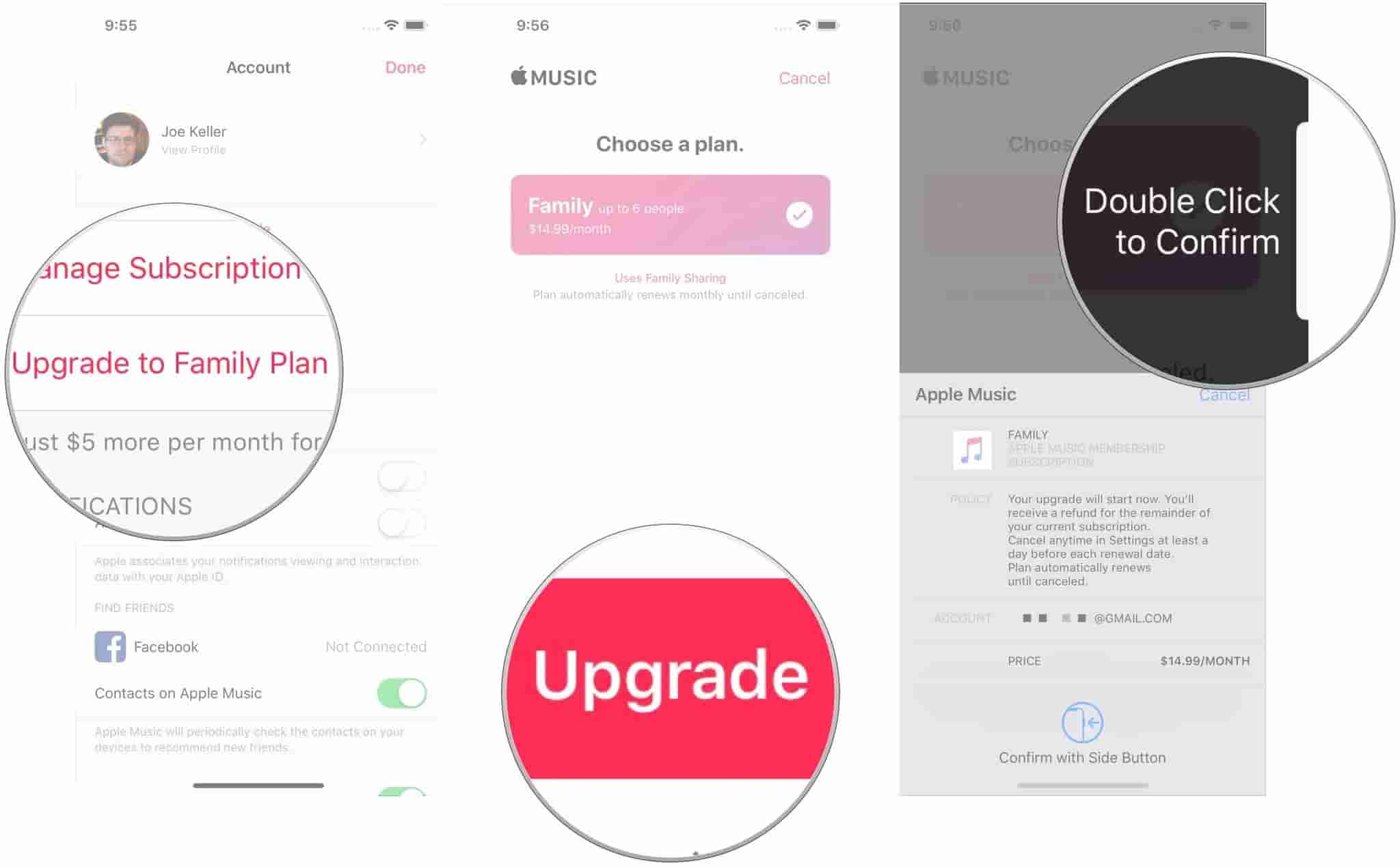
Шаг 3. Наконец, нажмите кнопку «Обновить», а затем подтвердите выбранный новый план подписки.
Вы должны принять к сведению, что семейный план работает иначе, чем индивидуальный план. Убедитесь, что перед выполнением вышеуказанных шагов вы должны сначала подтвердить свою роль организатора учетной записи. Это просто сделать. Вы можете просто зайти в «Настройки», затем выбрать «iCloud» и, наконец, нажать «Настроить семейный доступ».
Выше приведен простой способ изменить план Apple Music, если вы хотите перейти с текущего индивидуального плана на семейный план.
Часть 2. Изменение плана с семейного плана на индивидуальный план
В предыдущей части мы представили, как изменить план Apple Music с индивидуального на семейный. Теперь мы будем иметь дело с противоположным. Знайте, что вы можете переключиться на индивидуальный план только в том случае, если вы передумали. Здесь у вас есть два варианта.
Опция 1.
Шаг 1. На используемом устройстве запустите приложение «Музыка» и перейдите в раздел «Для вас».
Шаг 2. Далее вам нужно нажать на опцию «Учетная запись» (она находится в правом верхнем углу страницы), а затем выбрать меню «Управление подпиской».
Шаг 3. У вас есть возможность выбрать подписку на индивидуальную (1 месяц) или индивидуальную (1 год). После выбора просто подтвердите покупку.
Вы сможете сделать это, если являетесь организатором учетной записи семейного плана. После того, как вы сделаете это, обратите внимание, что другие участники больше не будут иметь доступ к семейному плану.
Опция 2.
Теперь вот случай, если вы просто участник семейного плана. В отличие от первого варианта, если вам нужно перейти на индивидуальный план, это ваше действие не повлияет на других участников.
Чтобы продолжить, просто нажмите кнопку «Настройки», отметьте баннер Apple ID, выберите параметр «Семья» и выберите «Выйти из семейного доступа». После этого откройте свое музыкальное приложение, а затем просто выберите новый план подписки!
Вот и все! Выше описано, как изменить план Apple Music с семейного плана на индивидуальный план в зависимости от того, какую позицию вы занимаете в учетной записи Family Sharing.
Часть 3. Переключение плана Apple Music между студенческим и индивидуальным планами
Конечно, вы также должны знать, что подписка на студенческий план не является недостатком на тот случай, если вы захотите внезапно сменить свой план подписки. У нас есть подробное руководство о том, как изменить план Apple Music в этом случае.
Если вы хотите перейти с текущего студенческого плана на индивидуальный, вы можете выполнить следующие действия.
Шаг 1. Перейдите в раздел «Для вас» после запуска музыкального приложения на вашем устройстве.
Шаг 2. В разделе «Учетная запись», расположенном в правом верхнем углу экрана, выберите кнопку «Обновить».
Шаг 3. Теперь выберите подписку на индивидуальную подписку (1 месяц) или индивидуальную подписку (1 год) перед окончательным подтверждением.
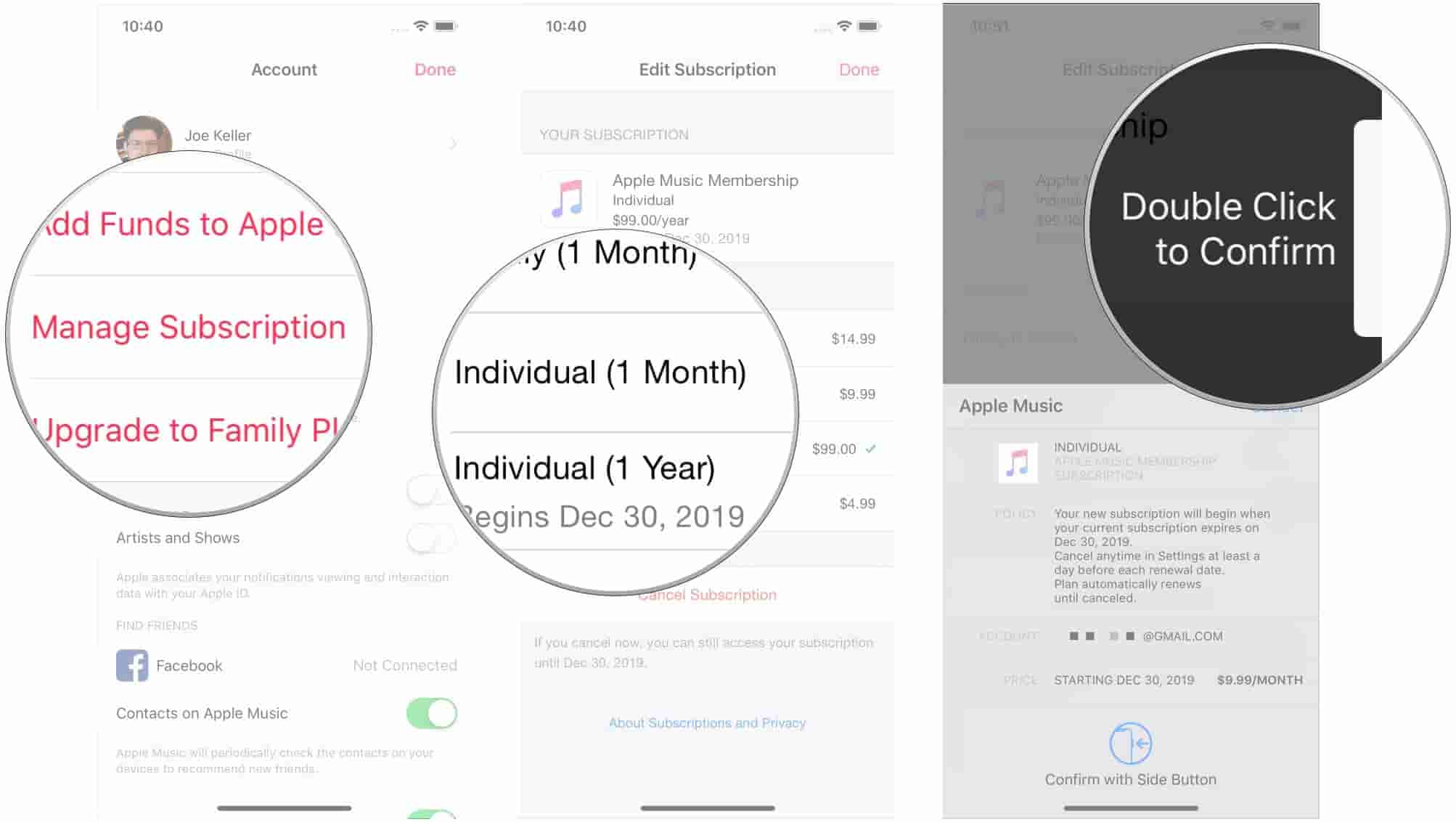
Если вы хотите получить студенческий план после подписки на индивидуальный план, вы можете использовать приведенное ниже руководство в качестве справки.
Шаг 1. Запустите музыкальное приложение на своем гаджете и просто перейдите на страницу «Для вас», как обычно.
Шаг 2. Выберите «Обновить» после перехода в раздел «Учетная запись».
Шаг 3. Вы должны поставить галочку рядом с кнопкой «Управление подпиской». После этого просто выберите «Студенческий план», а затем подтвердите эту покупку.
Выполнив представленные выше процедуры, вы теперь можете легко переключаться между индивидуальным и студенческим планами. Конечно, вы также должны убедиться, что имеете право на получение студенческого плана, чтобы избежать проблем при переключении планов. На студенческий план действует скидка, поэтому есть несколько требований и квалификаций, прежде чем вы сможете им насладиться.
Часть 4. Бонусное руководство: загрузка Apple Music и сохранение их навсегда
Если вам надоело платить ежемесячную абонентскую плату за Apple Music, а также изучать тщательный процесс изменения плана Apple Music, вы всегда можете попробовать некоторые обходные пути, чтобы по-прежнему наслаждаться любимыми песнями Apple Music.
Действительно, некоторым пользователям может быть сложно изучить все процедуры, когда дело доходит до переключения планов Apple Music. Вместо того, чтобы осваивать все это, почему бы просто не пойти дальше и скачать песни Apple Music, которые вам нравятся?
Это правда, что песни Apple Music защищены программой Apple FairPlay Protection Policy. При этом пользователи, которые не знают, что с этим можно легко справиться, просто сдадутся. Теперь вам не нужно беспокоиться об этом. На самом деле, мы поделимся отличным приложением, которое поможет вам справиться с шифрованием DRM песен Apple Music — TunesFun Конвертер Apple Music.
В Интернете есть несколько приложений, которые работают почти так же, как это TunesFun Конвертер музыки Apple. Что выделяет это программное приложение? Ну, кроме данной способности, которую TunesFun Apple Music Converter может удалить DRM-защиту песен Apple Music, это отличное приложение, которое также может помочь в преобразовании дорожек в распространенные форматы, такие как MP3, FLAC, AAC, AC3, WAV и M4A.
Благодаря скорости конвертации в 16 раз выше, чем в других приложениях, вы наверняка почувствуете эффективность, не беспокоясь о потере данных и качестве. Это приложение поддерживается даже компьютерами Windows и Mac, поэтому совместимость при установке не является проблемой. Вы также можете легко использовать это, потому что у него слишком простой интерфейс, который не составит труда даже новичкам.
Вот руководство о том, как конвертировать и загружать песни Apple Music с помощью этого TunesFun Конвертер Apple Music.
Шаг 1. После того, как приложение будет установлено на вашем компьютере, запустите его, а затем начните выбирать песни Apple Music для обработки.

Шаг 2. После загрузки треков для преобразования вы можете настроить параметры вывода. Выберите выходной формат для использования, а также измените некоторые параметры.

Шаг 3. Просто нажмите кнопку «Конвертировать» в нижней части экрана. Затем приложение начнет процесс преобразования песен, а также удаления имеющейся у них защиты DRM.

После выполнения вышеперечисленного у вас на ПК будут преобразованные песни Apple Music без DRM. Затем вы можете транслировать их в автономном режиме на любом устройстве!
Часть 5. Резюме
Теперь вы узнали, как изменить план Apple Music. Если вы хотите продолжить переключение планов, вы можете просто обратиться к предыдущим частям этой статьи. Более того, вы узнали, как легко загружать и конвертировать избранное из Apple Music через TunesFun Конвертер Apple Music. В будущем, если вам это понадобится, вы всегда сможете вернуться к этому руководству!
Оставить комментарий